- Autor Abigail Brown [email protected].
- Public 2024-01-07 19:02.
- Viimati modifitseeritud 2025-06-01 07:16.
Saate kasutada arvutustabeli valemeid põhiliste arvude kokkutõmbamiseks, nagu liitmine või lahutamine, ja keerukamate arvutuste tegemiseks, nagu palgaarvestuse mahaarvamine või õpilase testitulemuste keskmistamine. Kui muudate andmeid, arvutab MS Works vastuse automaatselt ümber, ilma et peaksite valemit uuesti sisestama.
MS Works lõpetati 2007. aastal ja Microsoft seda enam ei toeta. Ajakohasemate funktsioonide saamiseks lülituge Microsoft Exceli või Google'i arvutustabelite praegusele versioonile.
Valemi kirjutamine
Valemite kirjutamine MS Worksi arvutustabelis on veidi erinev sellest, kuidas seda matemaatikatunnis tehakse.
MS Worksi valem algab võrdusmärgiga (=), mitte ei lõpe sellega.
Võrdusmärk läheb alati lahtrisse, kuhu soovite valemivastust.
Võrdusmärk annab MS Worksile teada, et järgnev on osa valemist, mitte ainult nimi või number.
MS Worksi valem oleks selline:
=3 + 2
Pigem kui:
3 + 2=
Lahtriviited valemites
Kuigi eelmise etapi valem töötab, on sellel üks puudus. Kui soovite arvutatavaid andmeid muuta, peate valemit redigeerima või ümber kirjutama.
Parem viis oleks kirjutada valem, et saaksite andmeid muuta ilma valemit ennast muutmata.
Selleks tippige andmed lahtritesse ja seejärel öelge valemis MS Worksile, millistes arvutustabeli lahtrites andmed asuvad. Lahtri asukohta arvutustabelis nimetatakse selle lahtri viiteks..
Lahtri viite leidmiseks vaadake veergude pealkirju, et leida, millises veerus lahter asub ja millises reas see asub.
Lahtri viide on veerutähe ja rea numbri kombinatsioon - näiteks A1, B3 võiZ345 . Lahtriviite kirjutamisel on veeru täht alati esimene.
Seega, selle valemi lahtrisse C1 kirjutamise asemel:
=3 + 2
Kirjutage hoopis see:
=A1+ A2
Kui klõpsate MS Worksis valemit sisaldaval lahtril (vt ül altoodud pilti), kuvatakse valem alati veergude tähtede kohal asuval valemiribal.
MS Worksi arvutustabelite valemite värskendamine
Kui kasutate MS Worksi arvutustabeli valemis lahtriviiteid, värskendatakse valemit automaatselt, kui vastavad andmed arvutustabelis muutuvad.
Näiteks kui mõistate, et andmed lahtris A1 oleksid pidanud olema 8, mitte 3, peate muutma ainult lahtri A1 sisu.
MS Works värskendab vastust lahtris C1. Valemit ennast ei ole vaja muuta, kuna see on kirjutatud lahtriviiteid kasutades.
Saate andmeid lihts alt muuta.
- Valige lahter A1
- Sisestage 8
- Vajutage klaviatuuril klahvi ENTER
Vastus lahtris C1, kus on valem, muutub kohe 5-lt 10-ks, kuid valem ise jääb muutumatuks.
Matemaatilised operaatorid valemites
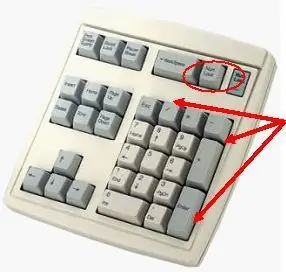
Valemite loomine MS Works Spreadsheetsis pole keeruline. Lihts alt ühendage oma andmete lahtriviited õige matemaatilise operaatoriga.
MS Worksi arvutustabelivalemites kasutatavad matemaatilised operaatorid on sarnased matemaatikatunnis kasutatavatega.
- Lahutamine - miinusmärk (- )
- Lisa - plussmärk (+)
- Divisioon - kaldkriips (/)
- Korrutamine - tärn ()
- Astendamine - caret (^)
Toimingute järjekord
Kui valemis kasutatakse rohkem kui ühte operaatorit, järgib MS Works nende matemaatiliste toimingute sooritamisel kindlat järjekorda. Seda toimingute järjekorda saab muuta, lisades võrrandisse sulgud. Lihtne viis toimingute järjekorra meeldejätmiseks on kasutada akronüümi:
BEDMAS
Toimingu järjekord on:
Breketid
Exponents
Division
M ultiplication
A ddition
S lahutamine
Kõik sulgudes olevad toimingud teostatakse esm alt
Eksponendid teostatakse teisena.
MS Works peab jagamis- või korrutamistehteid võrdse tähtsusega ja teostab neid võrrandis vasakult paremale esinemise järjekorras.
MS Works peab ka liitmist ja lahutamist võrdse tähtsusega. Kumb on võrrandis esimesena, kas liitmine või lahutamine, tehakse toiming esimesena.
MS Worksi arvutustabelite valemite õpetus: 1. samm 3-st - andmete sisestamine
Proovime samm-sammult näidet. Kirjutame MS Worksi arvutustabelisse lihtsa valemi, et lisada numbrid 3 + 2.
Parim on sisestada kõik andmed arvutustabelisse enne valemite loomise alustamist. Nii saate teada, kas paigutusega on probleeme, ja on vähem tõenäoline, et peate hiljem valemit parandama.
- Sisestage lahtrisse A1 3 ja vajutage klaviatuuril klahvi ENTER.
- Sisestage lahtrisse A2 2 ja vajutage klaviatuuril klahvi ENTER.
Valemite loomisel MS Works Spreadsheetsis ALATI alustate võrdusmärgi tippimisega. Sisestate selle lahtrisse, kus soovite vastuse kuvada.
- Valige hiirekursoriga lahter C1(pildil mustaga piiritletud).
- Sisestage võrdusmärk lahtrisse C1.
-
Pärast võrdusmärgi sisestamist sammus 2 on teil arvutustabeli valemile lahtriviite lisamiseks kaks võimalust.
- Võite need sisestada või
- Saate kasutada MS Worksi funktsiooni, mida nimetatakse osutamiseks. Osutamine võimaldab teil klõpsata hiirega lahtril, mis sisaldab teie andmeid, et lisada selle lahtri viide valemile.
- Valige hiirekursoriga lahter A1
- Sisestage plussmärk (+)
- Klõpsake hiirekursoriga lahtril A2
- Vajutage klaviatuuril klahvi ENTER
- Vastus 5 peaks ilmuma lahtrisse C1.






